如何用Photoshop更换底色和背景色
知识问答 2022-02-28 20:16:06 admin
Photoshop是功能非常强大的图片编辑软件,那么如何用Photoshop更换底色和背景色呢?下面我来演示一下吧。

操作方法
【步骤01】
首先,我们用PS打开照片,如图所示,我需要把照片底色改成红色。

【步骤02】
右键点击背景图层,选择“复制图层”,创建一个副本。
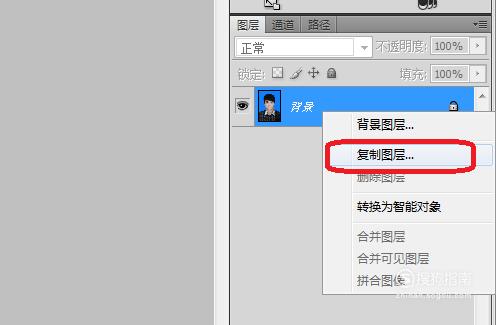
【步骤03】
如图所示,点击“图像”,“调整”,“替换颜色”,出现“替换颜色”选项框。
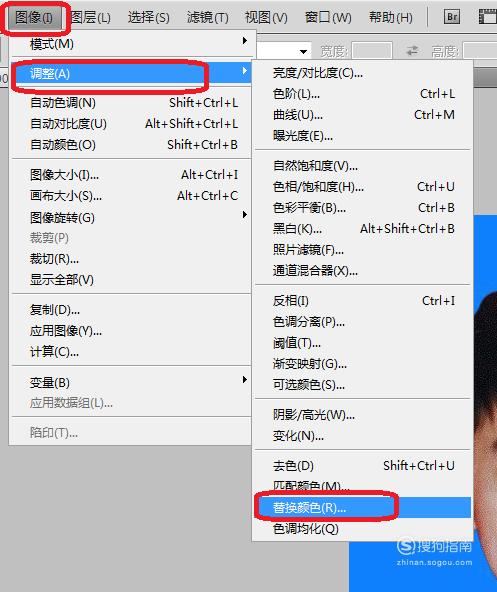
【步骤04】
出现选项框后,光标变成滴管形状,点击一下照片中需要替换颜色的底色区域(蓝色区),然后如图所示,点击选项框下方替换区图标,选择目标颜色,我们选择红色,点击确定。
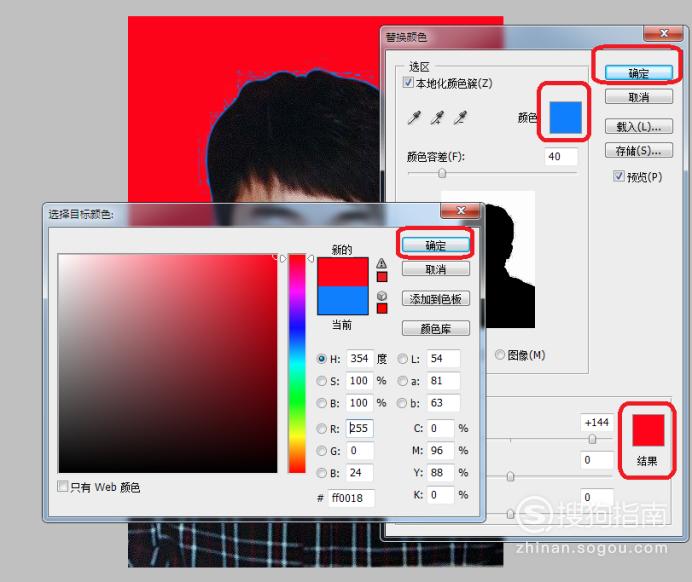
【步骤05】
此时,照片的底色和背景色就更换成功了,效果如下图所示,觉得不够清晰的话,就对图片稍作修饰即可。

标签:
相关文章
发表评论

评论列表